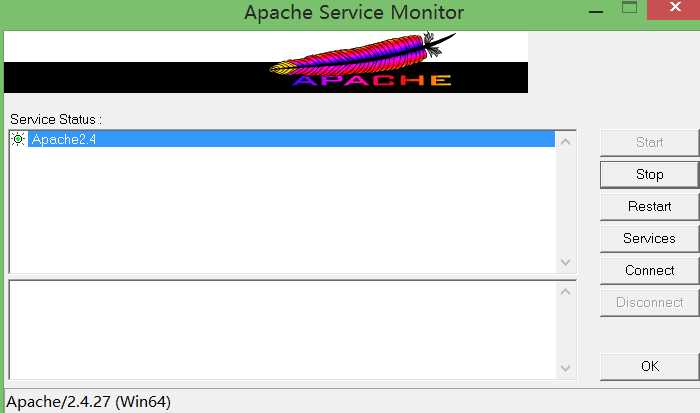一,在网站上 http://www.apachelounge.com/download/ 下载对应的apache文件后解压,把apache的文 件放到对应的目录 D:\DevelopTools\AMP\Apache\Apache24 下
二,打开apache的配置文件 httpd.conf,作相应的修改
三,查找“ServerRoot”,此项是apache的安装目录,需要修改为实际的安装目录
ServerRoot "D:/DevelopTools/AMP/Apache/Apache24"
在配置文件中,路径里的斜杠一律使用斜杠(/)而不用反斜杠(\),防止遇到转义字符
四,查找“ServerAdmin”,此项是apache管理员的邮箱,改不改都可以
ServerAdmin admin@example.com
五,查找“ServerName”,此项是apache服务器的地址,查找到的项:
#ServerName www.example.com:80
在apache配置文件httpd.conf中,#代表注释,所以要把#去掉,开启这一行命令,然后填写上对应的 apache服务器地址,本机的地址是127.0.0.1,由于在本地DNS已经将域名localhost解析为127.0.0.1, 所以可以直接更改为
ServerName localhost
如果在域名后加上端口号,则只能通过此端口号访问,其它端口号不能访问
六,查找“DocumentRoot”,此项是站点目录,可以自己创建一个目录也可以用apache目录下的htdocs目 录,即修改为
DocumentRoot “D:\DevelopTools\AMP\Apache\Apache24\htdocs”
七,要给站点设置访问权限,这样站点才可以被访问,所以
<Directory>所指向的目录路径需要更改为第六步设置的站点目录路径
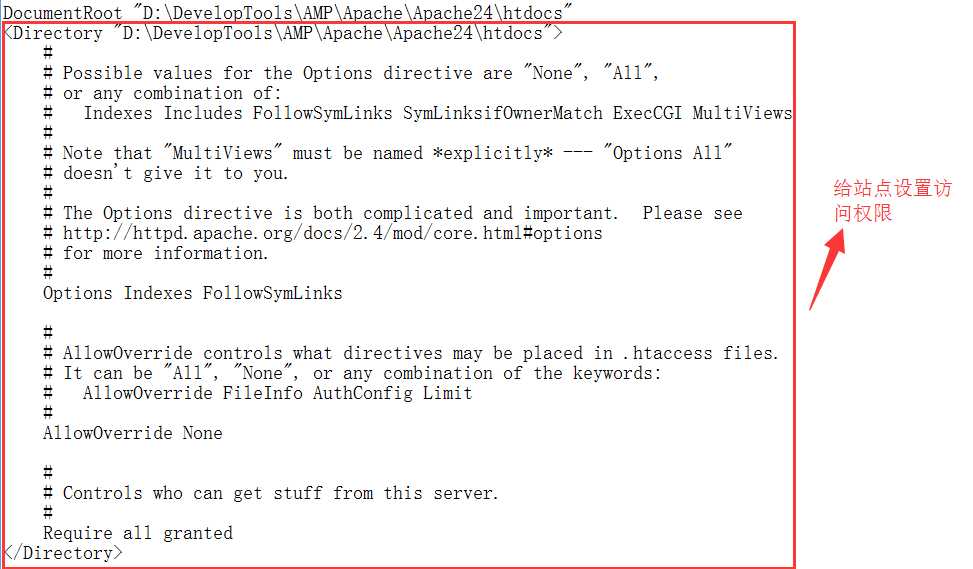
八,查找“listen”,此项是设置apache的监听端口,可以设置一个或多个
listen 80
如果80端口被占用了,可以更改为其它端口,因为80是默认端口,在输入域名访问时,可以只输域名, 不加端口号,但是如果apache的端口是其它端口号,在访问时,就需要以“域名:端口号”来进行访问
九,查找“DirectoryIndex”,此项是设置站点被访问时,服务器默认返回的页面,即访问该域名时的默认显示 页面
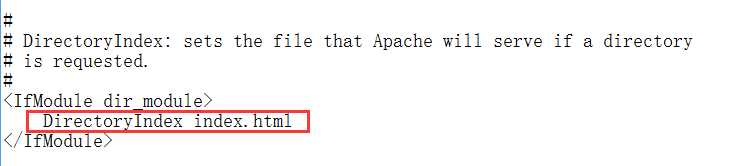
十,查找“ScriptAlias /cgi-bin/”,此项是设置apache服务器的关键文件目录,将其修改为实际安装目录下 的“cgi-bin”文件夹,即
ScriptAlias /cgi-bin/ "D:\DevelopTools\AMP\Apache\Apache24\cgi-bin"
十一,查找“cgi-bin”,给apache服务器的关键目录设置访问权限,即将<Directory>指向的文件路径更改为 实际的apache关键文件目录路径,
<Directory "D:\DevelopTools\AMP\Apache\Apache24\cgi-bin">
AllowOverride None
Options None
Require all granted
</Directory>
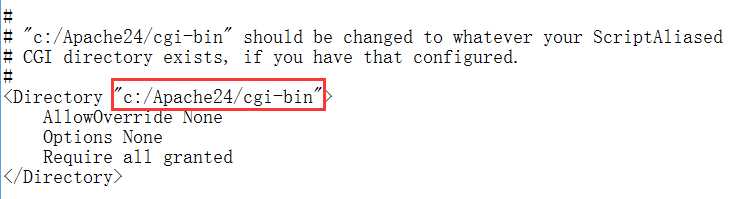
十二,以管理员身份运行cmd命令行,切换到apache24的bin目录下,运行 httpd -k install 命令,自动安装 apache服务,安装完成后,打开浏览器,输入“localhost”(端口为80)或者“域名:端口”(其他情 况),浏览器显示“It works”则证明apache服务器安装成功!
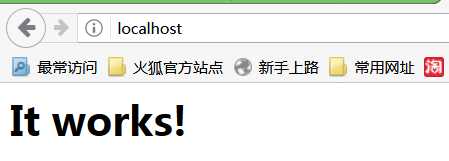
十三,安装成功后,日常开启apache服务器可以通过打开“ApacheMonitor.exe",进行start/stop/restart等操作